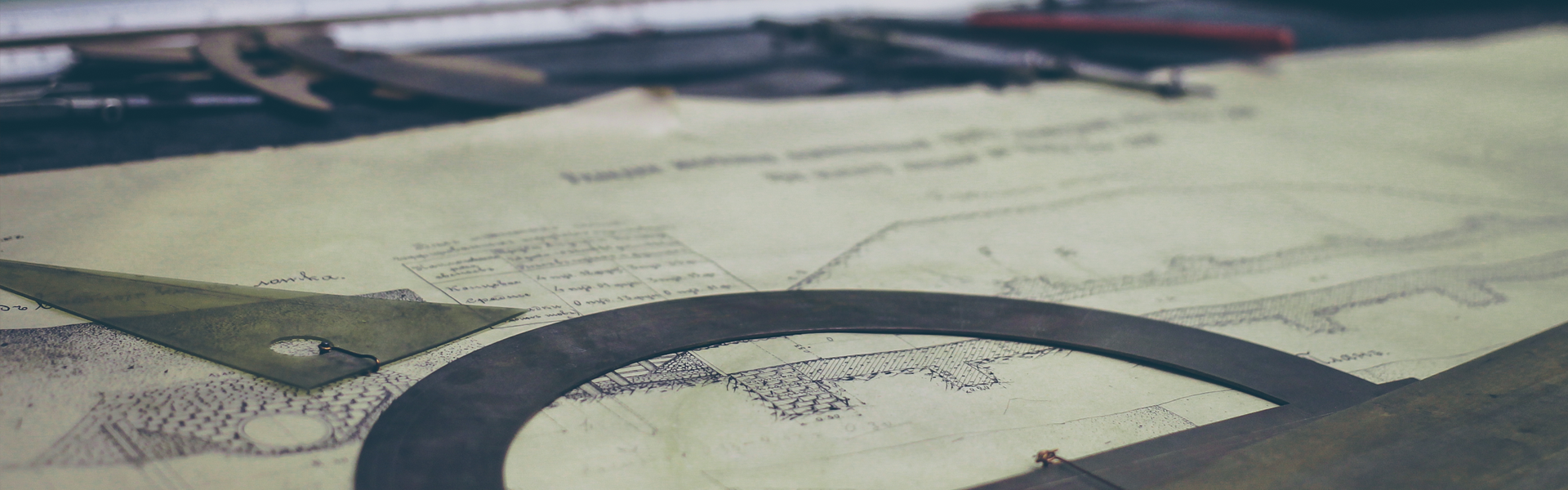Android Studio에서 핸드폰으로 디버깅을 해보자.
Android Studio에서 개발하면서 AVD를 사용하시는 분들이 계실겁니다. 컴퓨터 사양이 낮으면 AVD가 버벅거리거나, 터치가 안되는 상황이 나올수도 있을겁니다.
그래서 이번 포스팅에서는 Android Studio에서 AVD가 아닌 핸드폰 디바이스로 디버깅을 하는 방법에 대해 포스팅하겠습니다.
먼저 USB통합드라이버를 받아서 설치합니다. (삼성 기준)
http://local.sec.samsung.com/comLocal/support/down/kies_main.do?kind=usb
USB 통합드라이버를 설치하셨으면 다음 순서에 따라주세요.
[설정] - [개발자옵션] - [USB디버깅 체크]
만약 개발자 옵션이 안보이시는 분들은
아래 사진과 같이 [디바이스 정보] - [빌드번호 연타] 해주시면 됩니다.
USB 디버깅 설정 후 USB케이블을 통해 PC와 디바이스를 연결하신 후, Android 스튜디오에서 빌드해보시면 아래와 같이 디바이스를 선택 할 수 있습니다.
이상으로 Android Studio에서 핸드폰 디바이스 디버깅 포스팅을 마칩니다.
궁금하신점은 댓글로 남겨주세요!
'Programming > [Tip]' 카테고리의 다른 글
| [Notepad++] Plugin Manager 설치 (0) | 2018.02.09 |
|---|---|
| [Unity3d] 게임오브젝트(GameObjects) 접근하기 (0) | 2018.01.10 |